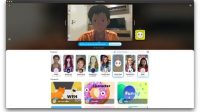Saat work from home dan perusahaan harus mengadakan rapat mendadak, kini perusahaan bisa mengandalkan aplikasi Zoom Meeting untuk mengadakan rapat virtual. Namun bagi karyawan baru mungkin masih bingung dengan cara join zoom meeting, saat tiba-tiba saja mendapat undangan rapat dari atasan. Oleh karena itu, kita akan membahas tutorialnya disini!
Daftar Isi
Kelebihan Menggunakan Layanan Virtual Meeting
Perusahaan kini bisa memanfaatkan virtual meeting yang sangat membantu ketika harus mengadakan program work from home. Namun layanan virtual meeting sendiri menawarkan kelebihan dan kekurangan yang harus kamu tahu, berikut ini :
1. Lebih Hemat Waktu dan Biaya
Kelebihan ini sangat jelas, karena dengan menggunakan layanan virtual meeting kamu tidak perlu menyewa tempat dan tentu saja dapat dilakukan dimanapun kamu berada. Hal ini juga sangat membantu startup yang masih merintis usaha, dengan tetap bisa mengadakan agenda rapat bersama karyawan tanpa harus mengeluarkan biaya sewa tempat meeting.
2. Kemudahan Tatap Muka Virtual dengan Rekan Kerja yang Jauh
Melakukan meeting langsung secara offline, tentu saja mengharuskan kamu pergi ke lokasi tempat meeting berada. Namun dengan layanan meeting virtual maka kamu bisa bertatap muka bersama rekan kerja di berbagai negara. Mungkin bisa saja mengadakan rapat bersama rekan-rekan yang sedang melakukan perjalanan bisnis ke luar negeri.
Karena virtual meeting bersifat fleksibel, sehingga kamu bisa lebih leluasa dan fleksibel untuk melakukan rapat. Bahkan rapat bisa berlangsung secara kondusif.
3. Solusi Bagi yang Sibuk
Sebenarnya virtual meeting tidak hanya berlaku bagi yang bekerja di sebuah perusahaan, tetapi juga untuk kebutuhan bisnis. Jika kamu termasuk orang yang sangat sibuk dengan segudang jadwal yang harus dipenuhi, maka sangat ideal memilih opsi virtual meeting.
Hal ini dikarenakan rutinitas yang sangat padat belum tentu memungkinkan semua rapat bisa berjalan lancar serta bisa terlaksana sesuai dengan jadwal yang sudah ditentukan. Namun dengan virtual meeting, kamu tetap bisa mengikuti rapat sesuai jadwal dengan tepat waktu.
Kekurangan Virtual Meeting
Meskipun memiliki beberapa kelebihan, tapi virtual meeting juga memiliki keterbatasan atau kekurangan yang harus kamu ketahui. Ini dia kekurangannya :
1. Akses Internet Harus Stabil
Agar rapat dapat berjalan dengan baik menggunakan layanan virtual meeting, maka kamu harus berada di lokasi yang akses internetnya stabil. Jika tidak, aktivitas rapatmu akan tersendat karena jaringan yang lemot. Sehingga rapat tidak dapat diikuti dengan baik dan tidak kondusif.
Beberapa kendala yang disebabkan oleh akses internet tidak stabil adalah audio yang kurang jelas atau video maupun gambar yang tidak muncul sehingga konsentrasi pemberi materi dan audiens terpecah.
2. Kualitas Audio dan Video Berkurang
Pada beberapa aplikasi virtual meeting atau meeting online biasanya ada kendala, misalnya saja audio atau video yang tidak memuaskan. Hal inilah yang membuat pertemuan menjadi terkendala. Maka dari itu, kamu harus pintar-pintar memilih platform untuk meeting online.
3. Kesiapan Peserta
Peserta harus benar-benar siap untuk mengadakan meeting online, sebab meeting online bisa dilakukan kapan saja dan dimana saja membuat audiens tidak akan fokus mengikuti virtual meeting. Audiens yang mengikuti virtual meeting kemungkinan bisa menonaktifkan audio dan video miliknya. Dengan begitu para peserta yang lain tidak bisa melihat yang sedang mereka lakukan.
Dengan memahami kekurangan dan kelebihan, maka kamu harus sudah siap melakukan virtual meeting. Untuk membantumu melakukan virtual meeting secara kondusif via online, kamu bisa menggunakan layanan Zoom Meeting. Lalu, bagaimana cara join Zoom Meeting?
Cara Join Zoom Meeting
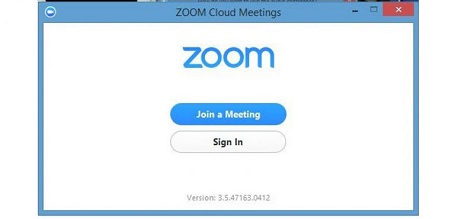
Tutorial Join Zoom Meeting
Bagi kamu yang akan membuat rapat atau pertemuan di Zoom Meeting, sebelumnya kamu sudah bisa menggunakan cara invite Zoom Meeting. Sedangkan bagi audiens atau calon peserta rapat, kamu juga harus mengetahui cara join Zoom Meeting. Bagaimana caranya? Simak panduannya di bawah ini :
1. Join Zoom Meeting via Perangkat Android
Untuk bergabung ke dalam Zoom Meeting menggunakan perangkat android, kamu bisa mencoba langkah-langkah cara join Zoom Meeting via perangkat android berikut ini :
- Unduh platform Zoom Meeting terbaru di Play Store.
- Install dan operasikan aplikasi Zoom lewat perangkat android.
- Sebelumnya, pastikan kamu telah mendaftar akun Zoom terlebih dahulu, lalu login ke dalam akun Zoom.
- Di halaman beranda, tekan ‘join’.
- Jika sudah, inputkan ID Meeting dan pilih ‘join’.
- Sebelum kamu join ke ruangan meeting, ceklist atau bisa juga memilih opsi ‘turn off my video’ dan ‘do not connect to audio’. Tujuannya untuk mute mikrofon serta menonaktifkan kamera video.
2. Join Zoom Meeting Melalui PC/Laptop
Sementara, jika kamu menggunakan perangkat laptop atau PC untuk join Zoom Meeting, maka kamu bisa mencoba cara join zoom meeting di PC berikut :
- Silahkan jalankan platform Zoom Meeting pada laptop atau PC.
- Di halaman beranda, pilih ‘join’.
- Inputkan Meeting ID, kemudian inputkan nama lengkap kamu.
- Untuk menonaktifkan video dan audio ketika join, ceklis atau tekan opsi ‘turn off my video’ dan ‘do not connect to audio’.
3. Join Zoom Meeting Tanpa Akun
Meskipun Zoom Meeting mengharuskan kamu untuk mendaftar terlebih dahulu sebelum bergabung ke dalam rapat virtual, namun kamu masih bisa bergabung menjadi guest memakai aplikasi Zoom baik di android, iPhone atau komputer. Ini panduannya :
- Buka link download Zoom di web browser PC kamu, lalu tekan tombol ‘download’ pada opsi ‘Klien Zoom Untuk Rapat’ agar kamu memperoleh file penginstall Zoom Meeting.
- Silahkan jalankan ‘ZoomInstaller.exe’ yang kamu download dari folder download di PC.
- Zoom Installer akan mulai proses pemasangan dan otomatis kamu akan membuka jendela aplikasi Zoom di PC sesudah proses penginstalan.
- Apabila aplikasi Zoom Meeting tidak langsung terbuka otomatis, pilih ‘Mulai’.
- Selanjutnya di layar utama pada aplikasi Zoom, ada 2 opsi yang dapat dipilih, yaitu ‘Masuk’ dan ‘Bergabung ke Rapat’.
- Karena disini kamu ingin join ke Zoom Meeting tanpa akun, tekan ‘Bergabung ke Rapat’ pada aplikasi.
- Setelah itu, inputkan ‘meeting ID‘ beserta nama kamu di kolom yang tersedia pada jendela aplikasi, tekan ‘join’.
- Ketika diminta menginputkan password rapat, silahkan pakai password yang kamu terima pada surat undangan, kemudian tekan ‘Bergabung ke Rapat’.
Karena biasanya kamu akan mendapatkan invitation link yang menyertakan ID Rapat beserta password. Jadi, kamu bisa menggunakannya saat bergabung.
Melalui cara join ke Zoom Meeting tanpa akun di atas, kamu bisa langsung bergabung ke dalam meeting sebagai guest atau tamu ketika klien web dari Zoom Meeting tidak mengizinkannya.
Kesimpulan
Bagi kamu yang sering menggunakan platform Zoom Meeting, sebaiknya disarankan terus memakai aplikasi Zoom Meeting mengingat aplikasi yang satu ini menyediakan banyak fitur menarik dibandingkan aplikasi web. Kamu bisa mendapatkan banyak fitur menarik meskipun tidak menggunakan aplikasi berbayar.
Salah satu fitur menarik adalah Record Video Zoom dengan layanan gratis. Kamu bisa menggunakannya melalui aplikasi di PC/laptop, memakai OS Windows, android, Mac OS X, hingga iPhone.
Silahkan bergabung ke dalam rapat di Zoom dan nikmati fiturnya dengan cara join Zoom Meeting di atas!